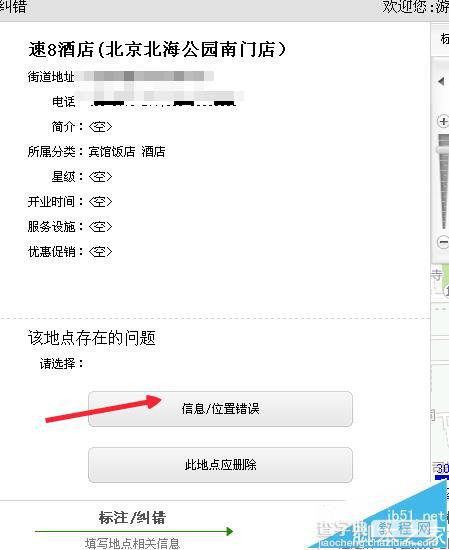搜狗地图怎么纠错? 搜狗地图给标注纠错的教程
发布时间:2017-01-04 来源:查字典编辑
摘要:随着网络地图的兴起,很多人发现地图上有很多错误。这样会给许多人造成不便,下面我就给大家讲讲如何在网页上对搜狗地图标注纠错。1、首先,打开任意...
随着网络地图的兴起,很多人发现地图上有很多错误。这样会给许多人造成不便,下面我就给大家讲讲如何在网页上对搜狗地图标注纠错。
1、首先,打开任意一个浏览器。
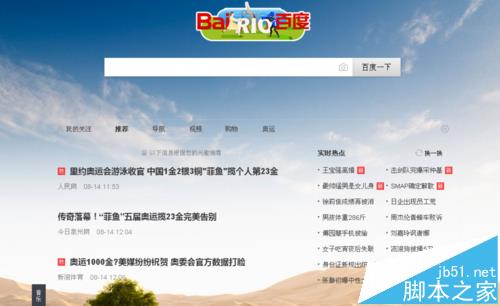
2、然后在搜索栏中输入“搜狗地图”点击 搜索按钮。会出现搜狗地图的搜索结果。
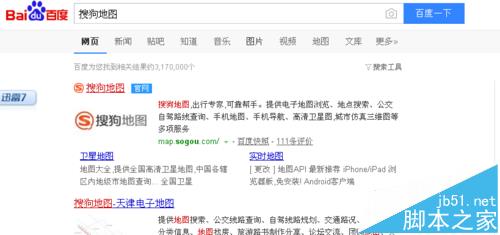
3、点击“搜狗地图官网”进入搜狗地图主页面
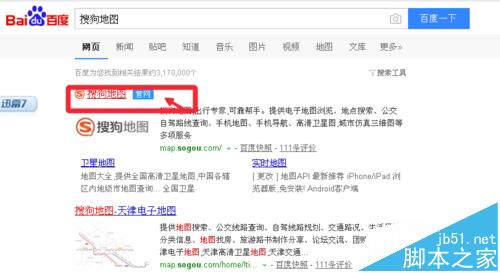
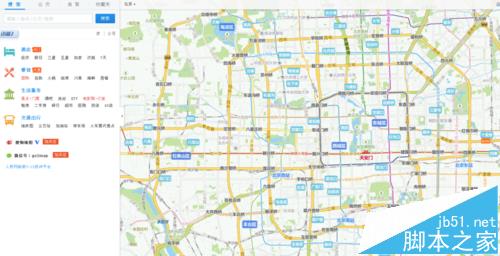
4、在搜狗地图主页面右上角找到并点击“更多”。
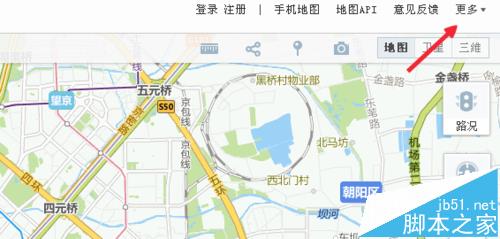
5出现下拉菜单,在下拉菜单中找到并点击“标注纠错”。
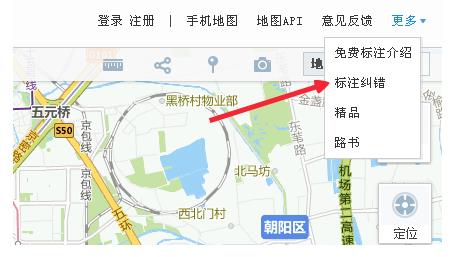
6、点击之后找到自己要标注的地方,点击位置所在的小水滴出现图片中的小对话框。点击“更多信息”。
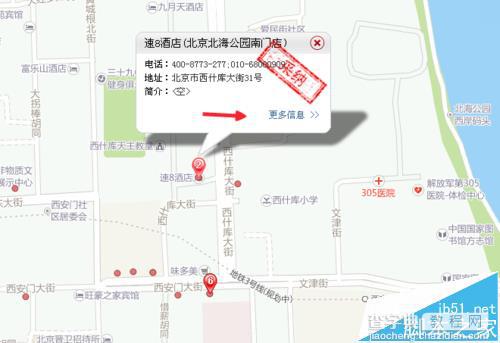
7、点击后出现图中页面,点击右下角“纠错”。
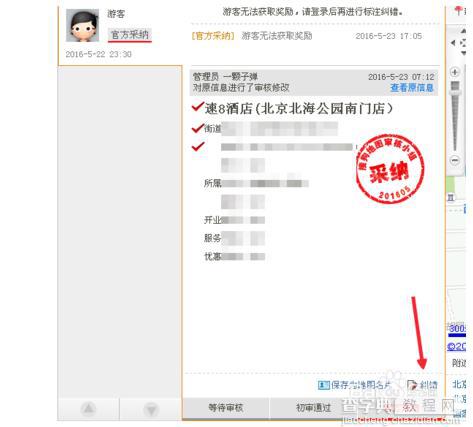
8、最后会出现这个页面,点击“信息/位置错误”填写正确的地址再点击提交就ok了。